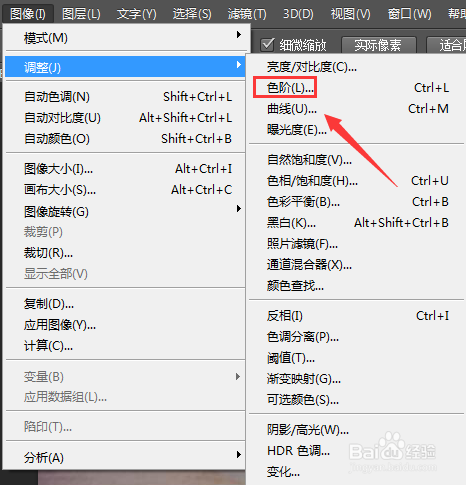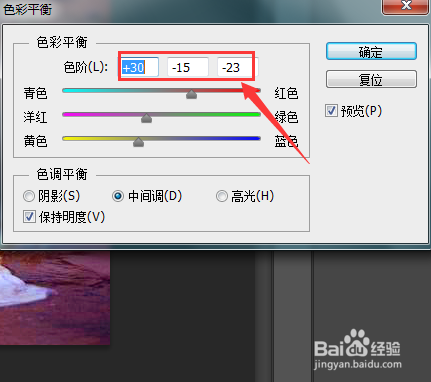ps海边婚纱照处理教程
1、打开ps这款软件,进入ps的操作界面,如图所示:
2、在该界面内按下Ctrl+O键,在弹出的对话框内找到我们需要的图片,如图所示:
3、打开图片后找到图像菜单里的调整选项,如图所示:
4、点击调整选项,在其下拉菜单里找到色阶选项,如图所示:
5、点击色阶选项,在弹出的对话框内设置参数如图所示:
6、再在调整里找到色相饱和度选项,如图所示:
7、点击色相饱和度选项,在弹出的对话框内设置参数如图所示:
8、再在调整选项里找到色彩平衡选项,如图所示:
9、点击色彩平衡选项,在弹出的对话框内设置参数如图所示:
10、各参数设置好以后点击确定,我们的图片就处理好了,最后的效果如图所示:
声明:本网站引用、摘录或转载内容仅供网站访问者交流或参考,不代表本站立场,如存在版权或非法内容,请联系站长删除,联系邮箱:site.kefu@qq.com。
阅读量:87
阅读量:37
阅读量:46
阅读量:47
阅读量:26